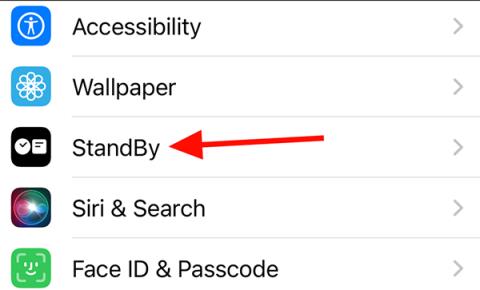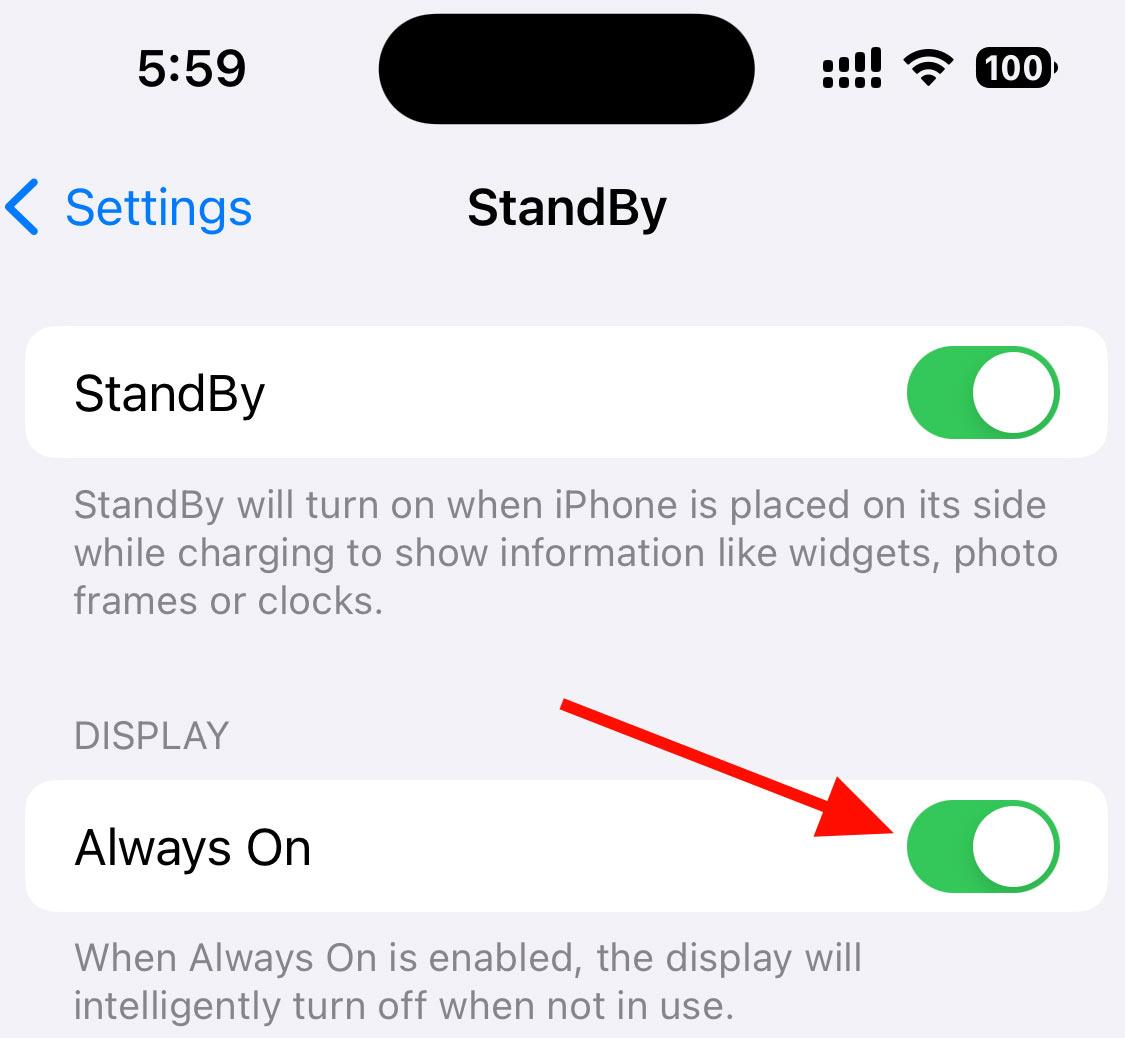Način mirovanja iPhonea pretvara iPhone u zaslon sata s mnogim uslužnim programima za korisnike. A s iPhone 14 Pro ili najnovijim modelima iPhone 15, stanje mirovanja možete držati uvijek aktivnim na iPhoneu. Modeli iPhonea prije iPhonea 14 kada se stave u stanje mirovanja automatski će se isključiti nakon razdoblja neaktivnosti. Međutim, Super Retina XDR zaslon iPhonea 14 i 15 pomaže vam da uvijek uključite iPhone u stanju mirovanja za korištenje. Ispod su upute za uvijek uključen iPhone u stanju mirovanja.
Upute za aktivaciju Standby iPhone uvijek uključen
Korak 1:
Na sučelju iPhonea kliknite Postavke za podešavanje. Zatim kliknite značajku Standby kako biste ponovno promijenili ovaj način rada.

Korak 2:
Prikazuje opcije za ovaj način mirovanja. Ovdje ćete vidjeti Always On mod za aktiviranje Standby moda da uvijek bude uključen na iPhoneu. Samo trebate pomaknuti gumb s bijelim krugom udesno da biste koristili uvijek uključeno stanje mirovanja na telefonu.
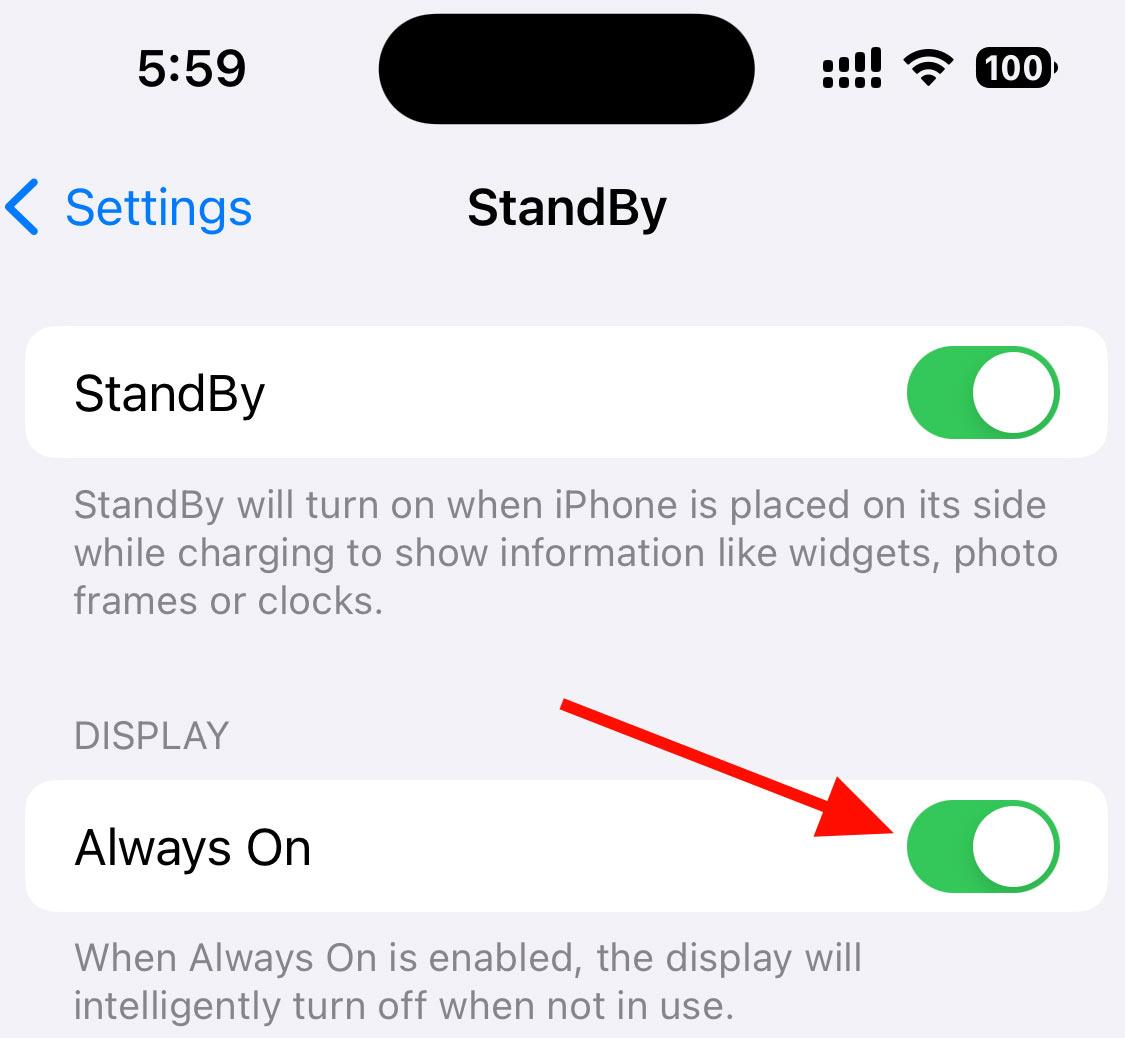
Dakle, stanje mirovanja uvijek će biti omogućeno na iPhoneu čak i ako ste duže vrijeme neaktivni na zaslonu uređaja.